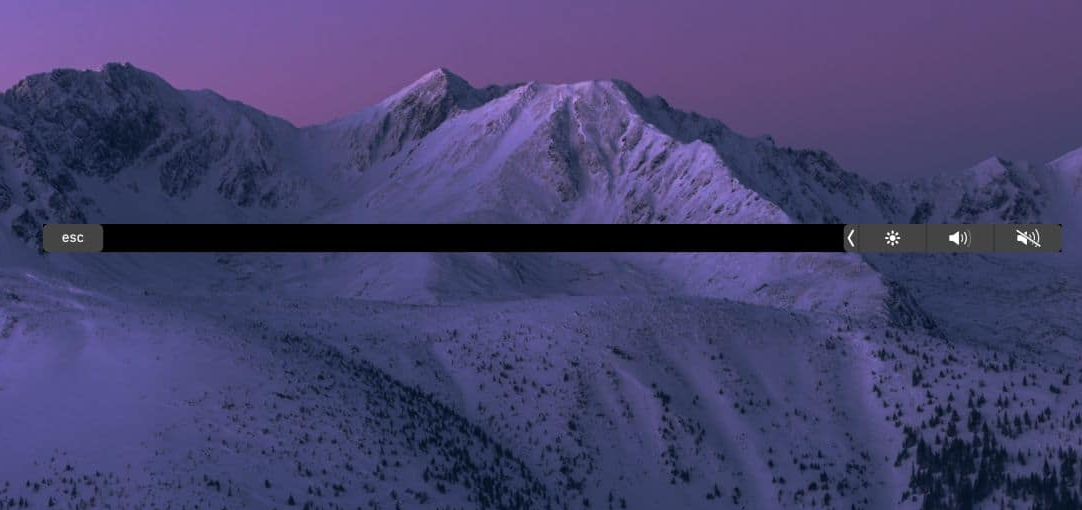Ticketmaster Error Code 0011-해결 방법
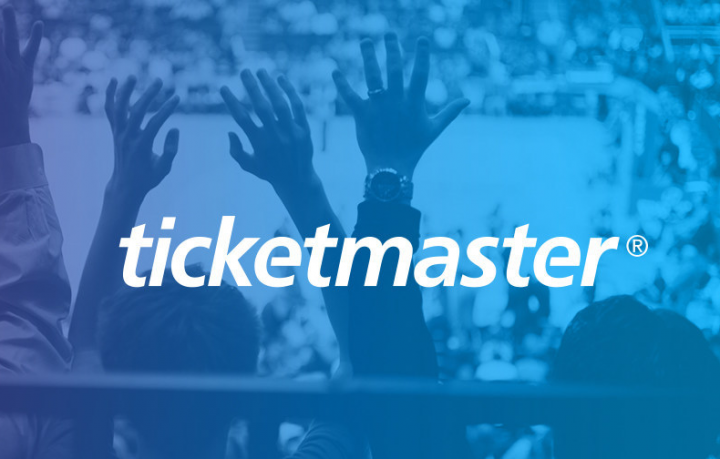
이 가이드에서는 Ticketmaster 오류 코드 0011을 수정하는 방법에 대해 설명합니다. 스포츠, 콘서트, 극장, 가족 및 기타 이벤트에 대한 온라인 티켓 판매 및 구매를위한 매우 편리하고 사용자 친화적 인 플랫폼입니다. 그러나 오류와 문제도 포함되어 있습니다. 또한 모바일 및 웹 브라우저 모두에서 오류가 발생했습니다.
서버 측 또는이 사이트와 연결된 손상된 쿠키로 인한 문제입니다. 경우에 따라 상당히 많은 캐시가 발생한 경우에도이 오류가 발생할 수 있습니다. 마찬가지로 프록시 또는 VPN을 사용하면 바람직하지 않은 결과가 발생할 수 있습니다. 이 기사에서는 문제를 해결할 수있는 모든 방법을 살펴 보겠습니다. 문제를 해결하는 데 도움이됩니다. 티켓 마스터 오류 코드 0011.
관리자는 제한된 액세스 권한을 가지고 있습니다.
참조 : COD Modern Warfare에서 Dev 오류 5761 DirectX를 수정하는 다른 방법
Ticketmaster 오류 코드 0011 – 해결 방법
이 오류 코드를 해결하는 다른 방법을 확인해 보겠습니다. 이 문제에 대한 보편적 인 해결책은 없다는 것을 명심하십시오. 성공할 때까지 모든 방법을 하나씩 시도해야합니다.

경고 카메라 실패 s7 가장자리
해결 방법 1 : 서버 상태 확인
먼저 Ticketmaster의 서버가 실행 중인지 여부를 확인해야합니다. 이를 위해 당신은 DownDetector 웹 사이트. 서버에 오류가 표시되는 경우 현재로서는 끝에서 할 수있는 작업이 없습니다. 문제가 해결 될 때까지 기다렸다가 서비스에 다시 액세스하기 만하면됩니다.
또한 TicketMaster의 공식을 주시하십시오. 트위터 계정 최신 업데이트에 대한 알림을 받거나 알림을받습니다. 서버가 제대로 작동하지만 여전히 Ticketmaster 오류 코드 0011이 발생하는 경우 아래에 언급 된 다른 해결 방법으로 이동하십시오.
해결 방법 2 : 쿠키 지우기
경우에 따라 특정 웹 사이트와 관련하여 일부 쿠키가 손상된 경우 가장 좋은 방법은 해당 쿠키를 모두 지우는 것입니다. 그런 다음 새 쿠키 세트에 다시 로그인하십시오. 이것이 어떻게 될 수 있는지 여기에 있습니다.
- 앞으로 이동 Ticketmaster 사이트 그런 다음 계정에서 로그 아웃하십시오.
- 이 후 주소 표시 줄의 URL 왼쪽에있는 잠금 아이콘을 탭합니다.
- 그런 다음 메뉴에서 나타나는 쿠키 옵션을 탭하십시오.
- 사용중인 쿠키 섹션에서 모든 쿠키를 선택했는지 확인한 다음 제거를 탭합니다.
- 완료되면 브라우저를 다시 시작한 다음 사이트로 이동하여 자격 증명으로 로그인하십시오. Ticketmaster 오류 코드 0011이 해결되었을 수 있습니다.
참조 : ESO 오류 1005를 수정하는 다른 방법 – 자습서
해결 방법 3 : 캐시 지우기
쿠키를 삭제하거나 삭제해도 원하는 결과를 얻을 수 없다면 임시 데이터도 삭제 해보세요. 어떤 상황에서는 너무 많은 캐시가 브라우저에 저장되면 웹 사이트의 적절한 실행과 충돌 할 수 있습니다. 따라서 해당 사이트의 모든 쿠키를 삭제하는 것이 좋습니다. 이를 위해 아래 지침을 따르십시오.
Minecraft Windows 10에서 컬러 표지판을 만드는 방법
- Chrome 브라우저로 이동하여 오른쪽 상단에있는 오버플로 아이콘을 탭하세요.
- 메뉴에서 설정을 선택하고 개인 정보 및 보안 섹션으로 이동하십시오.
- 그 안에서 인터넷 사용 기록 지우기를 탭하십시오.
- 그런 다음 사진 및 파일 캐시 옵션을 선택하십시오.
- 마지막으로 데이터 지우기를 탭하고 프로세스가 완료 될 때까지 기다립니다.
- 그런 다음 브라우저를 다시 시작하고 사이트에 액세스를 시도하면 Ticketmaster 오류 코드 0011이 해결 될 수 있습니다.
해결 방법 4 : 시크릿 모드 사용
경우에 따라 웹 사이트의 적절한 기능과 충돌하는 일부 타사 확장 프로그램이있을 수 있습니다. 그러나 정확한 범인을 아는 것은 어려운 작업이 될 수 있습니다. 이러한 확장 기능을 수동으로 해제 한 다음 Ticketmaster 사이트에 액세스해야합니다. 그러나 여전히 많은 노력이 필요합니다. 이 상황에서 가장 간단한 경로는 시크릿 모드를 사용하는 것입니다.
이 모드에서는 모든 확장 기능이 일시적으로 꺼집니다. 따라서 Ctrl + Shift + N 바로 가기 키를 사용하여 시크릿 모드 창을 시작한 다음 사이트에 액세스 해보십시오. 모든 것이 제대로 작동한다면 문제는 실제로 확장 때문일 수 있습니다. 따라서이 상황에서는 Ticketmaster 오류 코드 0011을 유발하는 확장을 식별하고 끌 수있을 때까지 시크릿 모드로만이 웹 사이트에 액세스하는 것이 좋습니다.
해결 방법 5 : 프록시 및 VPN 끄기
가상 네트워크 또는 프록시 서버를 사용하는 경우 Ticketmaster의 정상적인 작동에 문제가있을 수 있습니다. 그러나이 문제는 결제 게이트웨이 도메인에서 더욱 증가 할 수 있습니다. 따라서 이러한 상황에서는이 사이트에 액세스하는 동안 VPN 또는 프록시를 모두 끄는 것이 좋습니다. 이것이 어떻게 할 수 있는지 여기에 있습니다.
프록시 끄기
- 처음에는 Windows + R 바로 가기 키 조합을 사용하여 실행 대화 상자를 시작합니다.
- inetcpl.cpl에 입력하고 Enter를 누르십시오. 그러나 이렇게하면 인터넷 속성 페이지가 열립니다.
- 그 안에서 연결 섹션으로 이동 한 다음 오른쪽 하단에있는 LAN 설정 버튼을 탭합니다.
- 그런 다음 LAN (Local Area Network) 설정 페이지에서 프록시 서버 페이지로 이동하십시오.
- LAN에 프록시 서버 사용 옵션을 선택 해제 한 다음 확인을 탭합니다.
- 이제 시스템을 다시 시작하고 사이트로 이동하십시오. 그런 다음 Ticketmaster 오류 코드 0011이 해결되었는지 확인하십시오.
VPN 끄기
- VPN을 끄려면 컴퓨터에서 해당 소프트웨어를 제거하기 만하면됩니다. 이를 위해 Windows + R 바로 가기 키를 통해 실행 대화 상자를 시작하면됩니다.
- 그런 다음 appwiz.cpl을 입력하고 Enter를 누릅니다. 그러나 기능 페이지와 프로그램이 열립니다.
- VPN 애플리케이션으로 이동합니다. 그런 다음 마우스 오른쪽 버튼으로 탭하고 제거를 선택하십시오. 완료되면 컴퓨터를 다시 시작한 다음 Ticketmaster 사이트에 액세스하면 문제가 해결되었을 것입니다.
결론:
이것으로 Ticketmaster 오류 코드 0011을 수정하는 방법에 대한 기사를 마칩니다. 동일한 5 가지 기술을 공유했으며 그중 하나가이 문제를 해결해야합니다. 아래 댓글 섹션에 귀하의 생각과 제안을 알려주십시오!
또한 읽으십시오 :